我们在运用word制作文档时,为了美化页面,希望在页面外加一个边框,或图案。那么word如何实现的呢?以下是小编给大家整理的在Word中为整个文档插入边框的方法,希望能帮到你!在Word中为整个文档插入边框的具体方法步骤1、打开要添加页面边框的文档;2、点击菜单中的“格式”,执......
word 如何设置文档页边距
word教程
2021-09-30 15:11:27
在word 中所谓页边距就是指内容离文档边缘的距离,页边距越大空白位置越多,当然要决定页边距的宽窄还是要取决于工作中的具体需要,例如,当用户需要将文档进行装订时,可以在装订的一侧设置较宽的页边距,word 设置文档页边距的操作方法如下;
1、单击“页面设置”对话框启动器
打开一个word文档,切换到“页面布局”选项卡,单击“页面设置”组中的对话框启动器,如下图1所示。

图1
2、设置页边距
弹出“页面设置”对话框,在“页边距”选项组下设置好页面的上、下、左、右边距,并设置装订线为“2厘米”,装订线位置为“左”,如下图2所示。
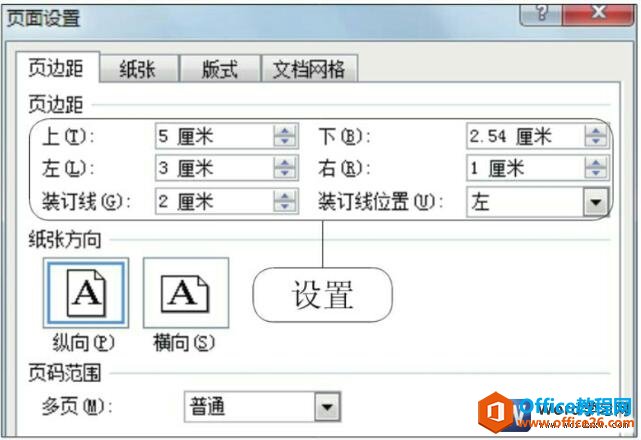
图2
3、设置页边距的效果
设置好页面的边距后,在页面的上方和左方,预留了更多的空白,便于装订文档,如下图3所示。
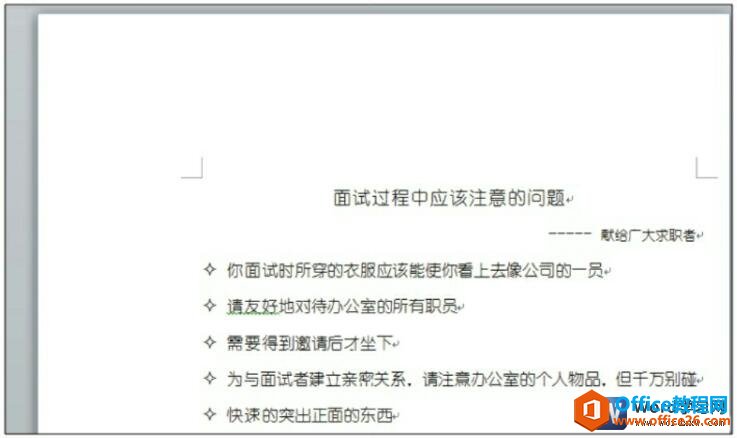
图3
除了自定义word 文档的页边距外,用户还可以在“页面设置”组中单击“页边距”按钮,在展开的下拉列表中,选择预设的页边距样式。这些预设的边距样式也是较为常用的。
标签: word设置文档页边距
上一篇:如何使用公式在word表格中计算数据 下一篇:如何在word自选图形中添加文字
相关文章
